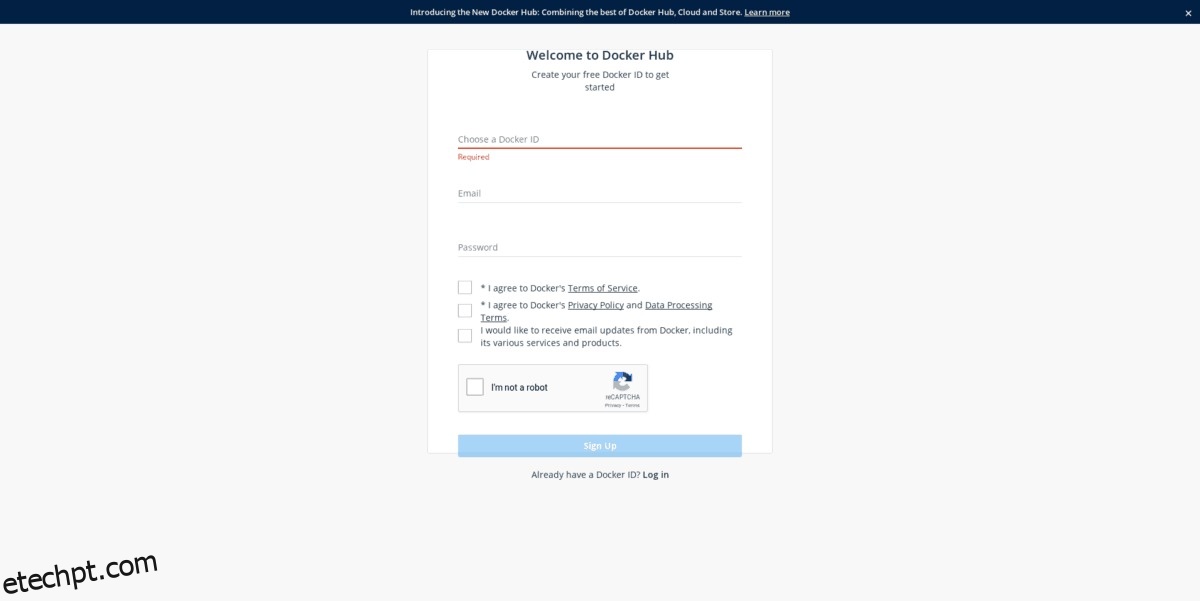Uma imagem do Docker é um microsistema operacional independente que vem com software especializado. O software nessas imagens geralmente equivale a aplicativos da Web complexos, tempos de execução, etc.
A ferramenta mais popular para executar imagens pré-criadas (também conhecidas por alguns como contêineres) no Linux é uma ferramenta conhecida como Docker. É um software robusto e roda em quase todas as distribuições Linux. Com ele, os usuários podem baixar de forma rápida e fácil milhares de imagens pré-configuradas que vão desde o Servidor web Nginx para um simples Servidor de mídia Plex.
últimas postagens
Obtenha o Docker para Linux
O Docker é uma das melhores ferramentas que o Linux tem a oferecer. No entanto, não é um software que vem com distribuições Linux prontas para uso, pré-configuradas. O fato de o Docker não vir pré-instalado é compreensível, pois é uma ferramenta sofisticada, e provavelmente é uma boa ideia que os usuários saibam como configurá-lo e mantê-lo antes de usá-lo em uma configuração de produção.
A principal maneira de usar o Docker no Linux é por meio de pacotes e repositórios de software que podem ser baixados oficialmente. A partir de agora, você pode facilmente baixar e instalar o Docker na maioria das principais distribuições Linux, incluindo Ubuntu, Debian e Fedora. Saiba mais sobre como configurá-lo aqui.
Não executa uma distribuição Linux que tenha suporte de primeira classe para o Docker? Você está com sorte! Nos últimos anos, o Docker chegou à loja Snap como um pacote Snap. Melhor ainda, já que é um Snap, usuários do Arch Linux até o Gentoo podem fazê-lo funcionar imediatamente.
Docker por Snap
Em nosso tutorial sobre como configurar o Docker no Linux, deixamos de falar sobre a versão do Snap. Nós não cobrimos porque o Snap não estava disponível naquele momento. Então, veremos brevemente como você pode obter a versão Snap do Docker.
Observação: antes de tentar instalar a versão Snap do Docker em seu servidor Linux ou Desktop, você deve estar executando o Snapd. Não tem certeza sobre como configurar o Snapd? Confira esta postagem!
Depois de executar o Snapd em seu servidor ou desktop, use o seguinte comando para instalar o Docker via Snap.
sudo snap install docker --edge
Com o Docker funcionando via Snap, finalize o processo de configuração com esses comandos.
Nota: certifique-se de alterar “username” no terceiro comando com o nome de usuário com o qual você planeja usar o Docker no Linux.
sudo snap connect docker:home sudo groupadd --system docker sudo usermod -a -G docker username newgrp docker sudo snap disable docker sudo snap enable docker
Imagem do Docker do Docker Hub
As imagens do Docker são hospedadas no site Docker Hub. Qualquer um pode fazer upload de uma imagem, configurar com o que quiser. O melhor de tudo é que as imagens não custam dinheiro! Eles são gratuitos para todos usarem para sempre!
Obter uma imagem do Docker em um sistema Linux via Docker Hub é feito através do comando “pull”. Se você é novo no Docker e precisa instalar uma imagem, siga as instruções passo a passo abaixo.
Passo 1: Dirija-se ao Site do Docker Hub. Quando estiver no site, encontre o botão “Registrar” e clique nele para se inscrever para uma conta.
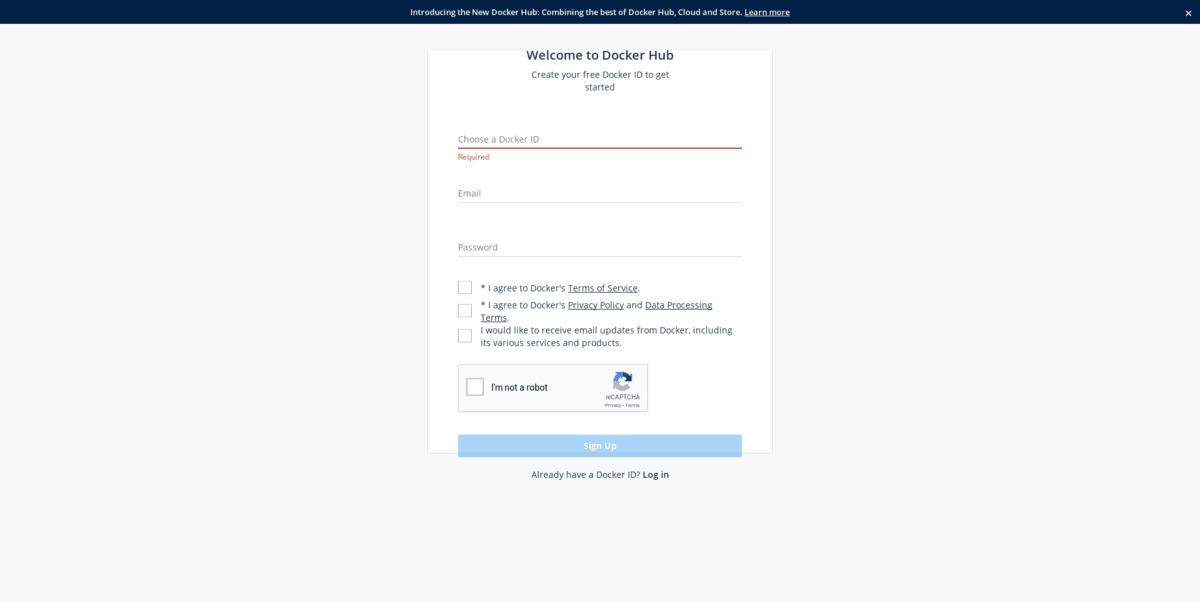
Etapa 2: faça login na sua nova conta do Docker Hub clicando no botão “Entrar” na parte superior da página.
Etapa 3: agora que você está conectado, está pronto para começar a baixar imagens do Docker. Localize a caixa de pesquisa e digite o tipo de imagem que você deseja. Alternativamente, se você não sabe por onde começar, confira alguns dos oficiais que eles têm aqui.
Etapa 4: depois de decidir sobre uma imagem do Docker que você gostaria de capturar, clique nela nos resultados da pesquisa. Isso o levará para a página dedicada da imagem.
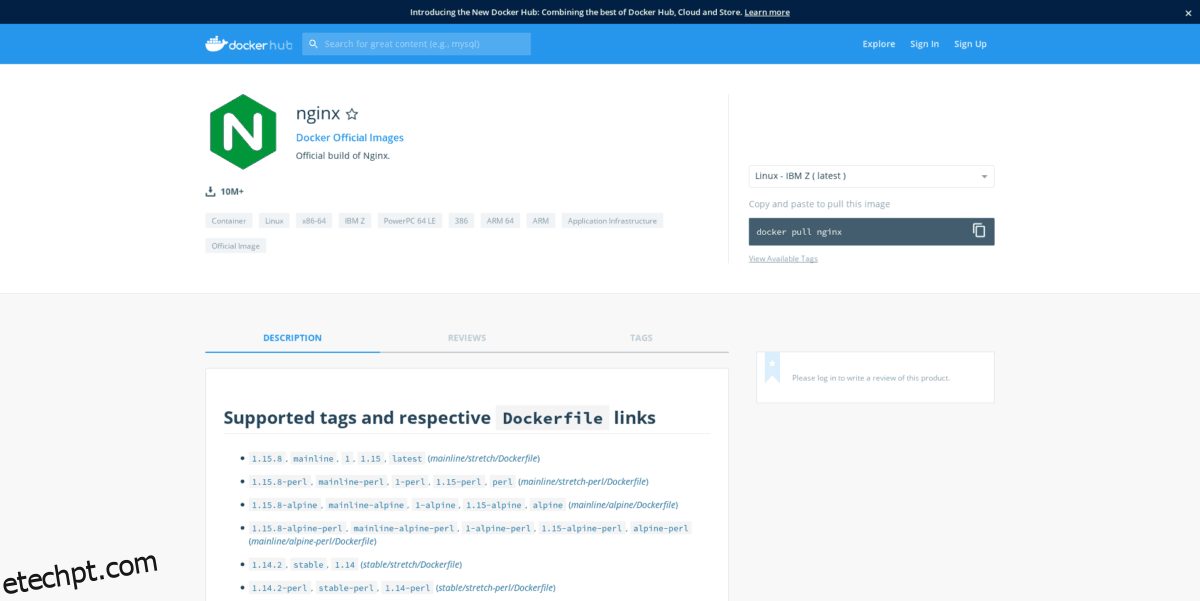
Etapa 5: encontre a seção “Copiar e colar para extrair esta imagem” da página. Diretamente abaixo desse texto, você verá o comando oficial para baixar essa imagem específica. Deve ser algo como o exemplo abaixo.
docker pull image-name
Passo 6: Copie o comando da página e retorne ao seu terminal. Em seguida, pressione Ctrl + Shift + V para colar o comando no terminal.
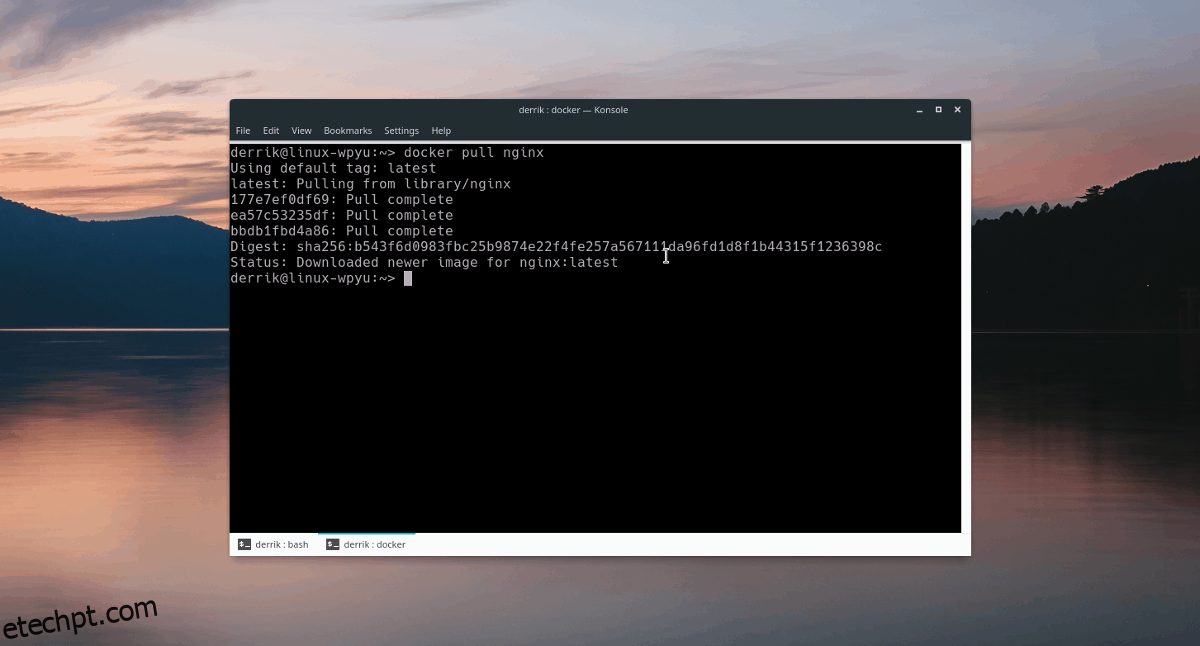
Etapa 7: Deixe o comando pull ser executado e baixe a imagem. Quando a imagem estiver pronta, consulte a página da imagem que você acabou de instalar. Ele terá instruções que descrevem como usá-lo.
Desinstalar uma imagem do Docker
Livrar-se de uma imagem do Docker instalada no Linux é feito com o comando rmi. Para excluir e apagar uma imagem existente, primeiro você precisa executar o comando images. O uso de imagens permitirá que você veja o nome das imagens em seu sistema.
docker images
Examine a lista e copie o nome da imagem que deseja remover. Em seguida, escreva docker rmi junto com o nome da imagem.
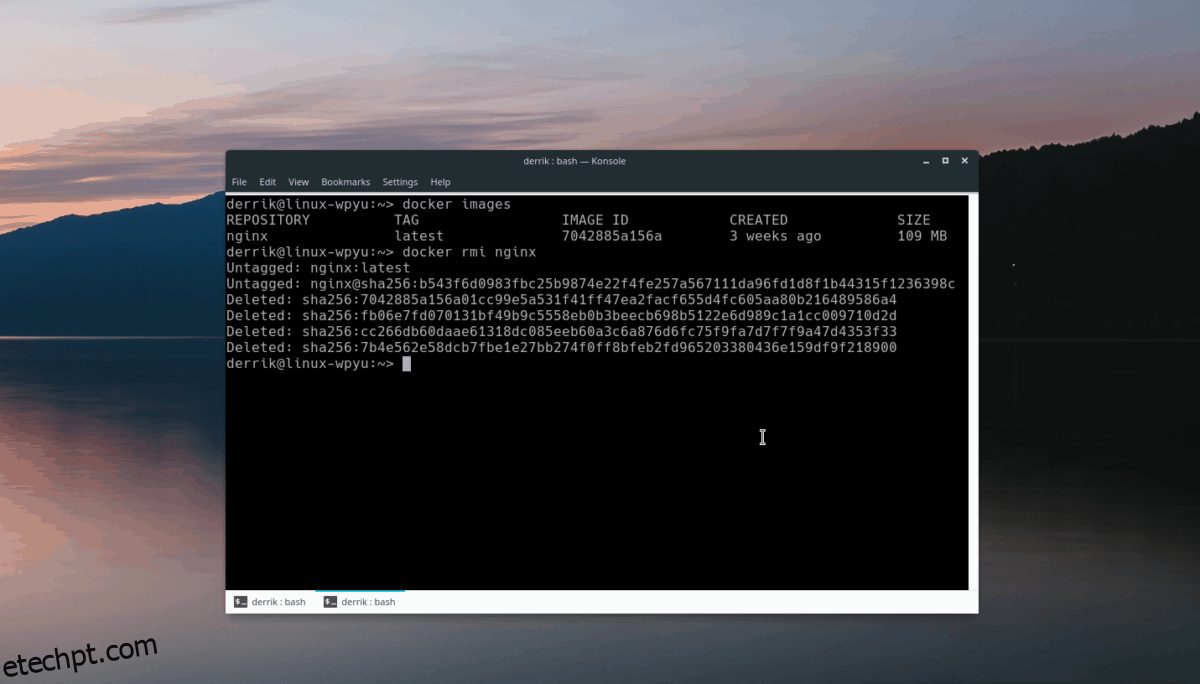
docker rmi image-name